Android アプリケーションは、Google Play アプリケーション(Market Place Application)、社内アプリケーション(Enterprise Application)に分けて登録します。
目次
Google Play アプリケーションの登録
Google Play で配布されているアプリケーションを CLOMO MOBILE APP PORTAL に登録します。登録にはアプリケーション ID が必要です。
Android Enterpriseをご利用のお客様は、Work MarketPlace アプリケーションを登録する をご参照ください。
1. CLOMO PANEL の「Applications」を選択します。
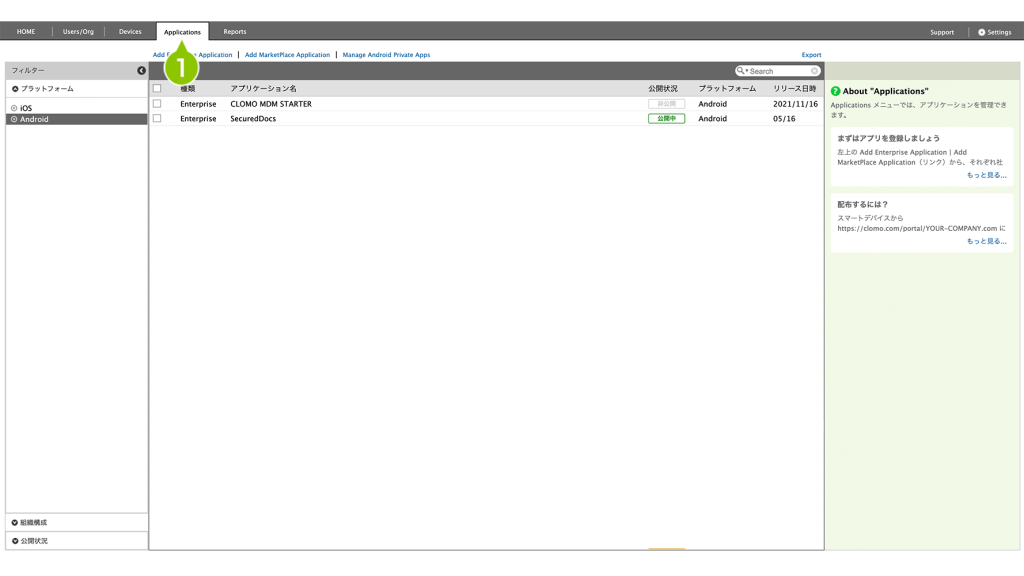
2. プラットフォームから「Android」を選択します。
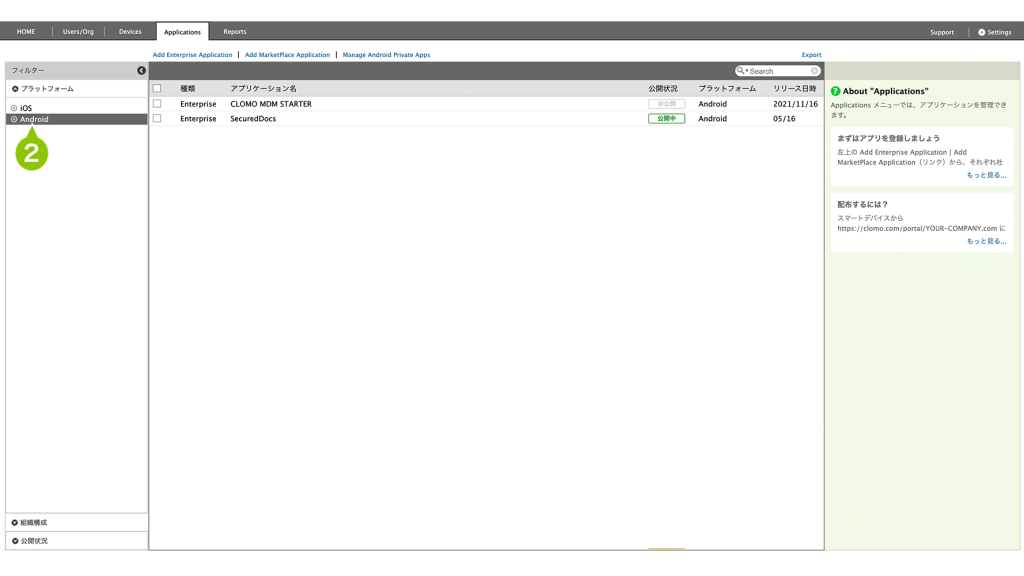
3. 「Add MarketPlace Application」を選択します。
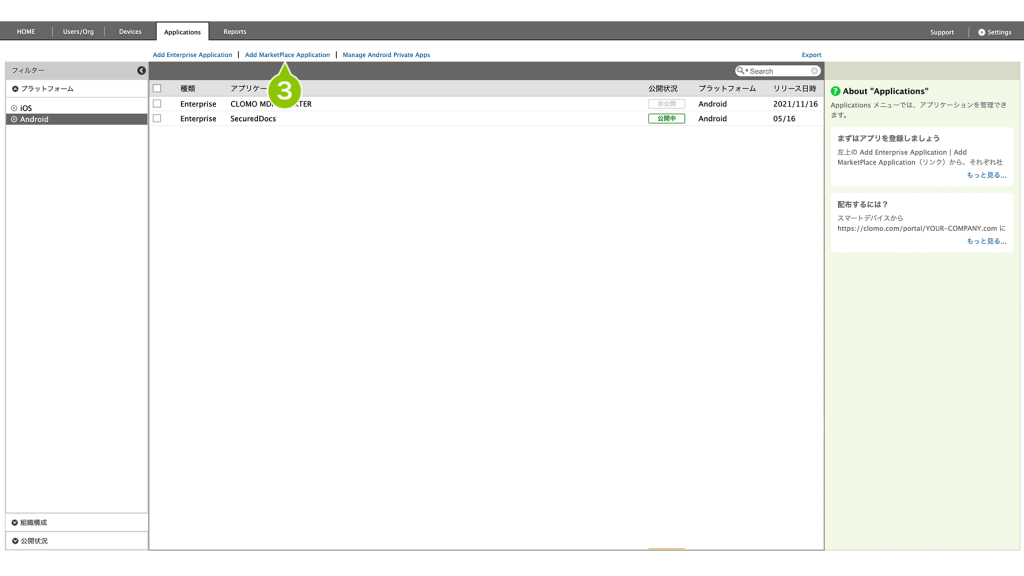
4. 「対象 OS」 で「Android」を選択します。

5. 「Android Enterprise を利用しない」を選択します。
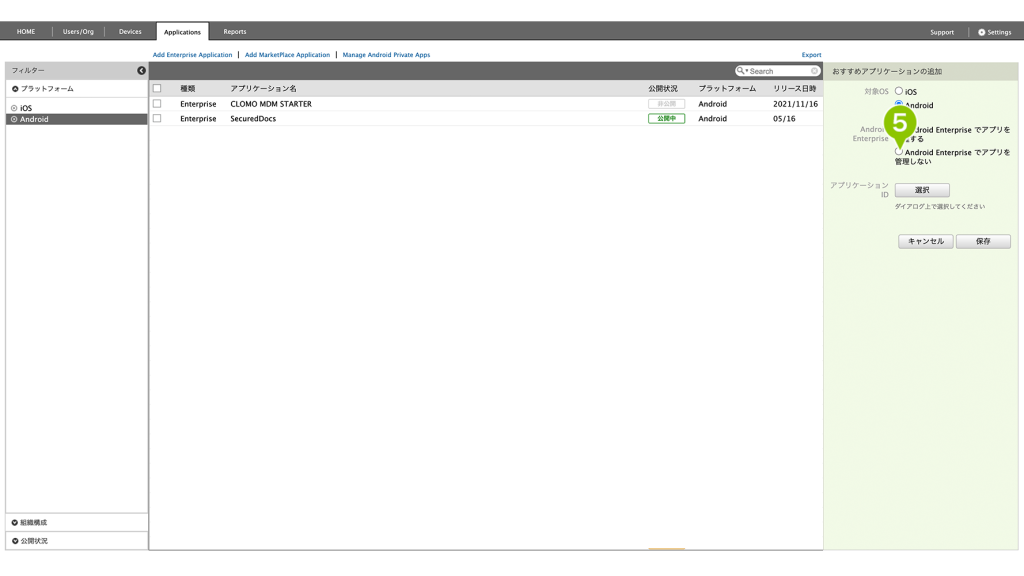
6. CLOMO MOBILE APP PORTAL 上での「公開状況」を選択します。
「公開にする」とした場合は「Applications」一覧画面に「公開中」のアイコンが表示され、CLOMO MOBILE APP PORTAL 上にアプリケーションが表示されます。
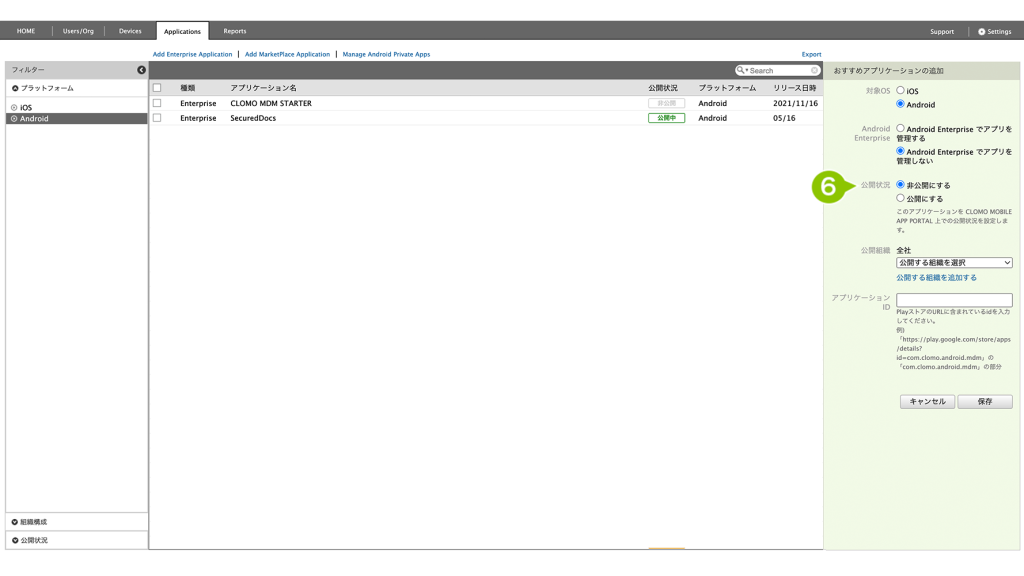
7. 「公開組織」とはアプリケーションを配布可能な組織です。リストから組織を選択後「公開する組織を追加する」を選択します。
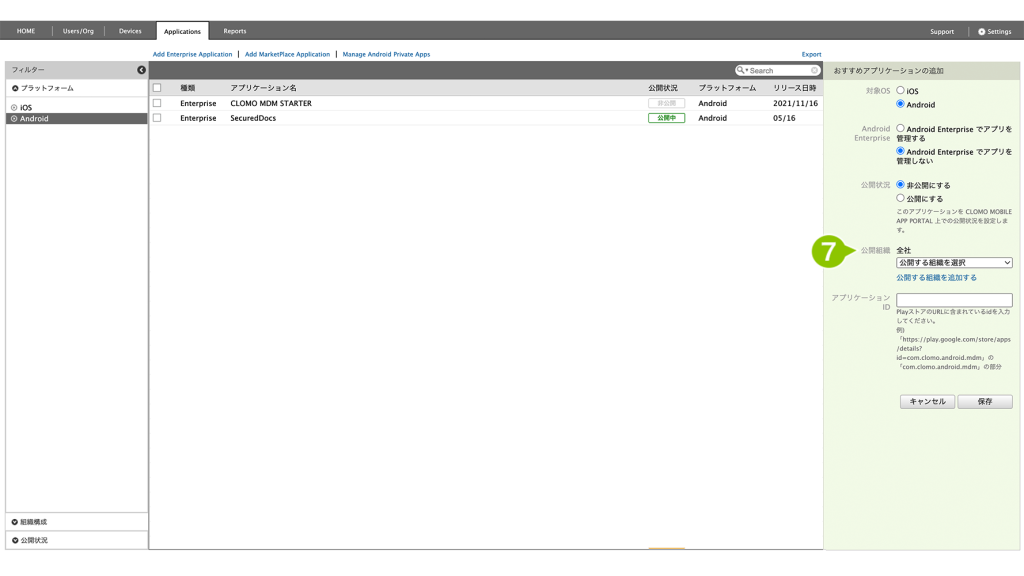
8. アプリケーション ID※ を「選択」します。
※ アプリケーション ID については「アプリケーション ID の照会」をご参照ください。
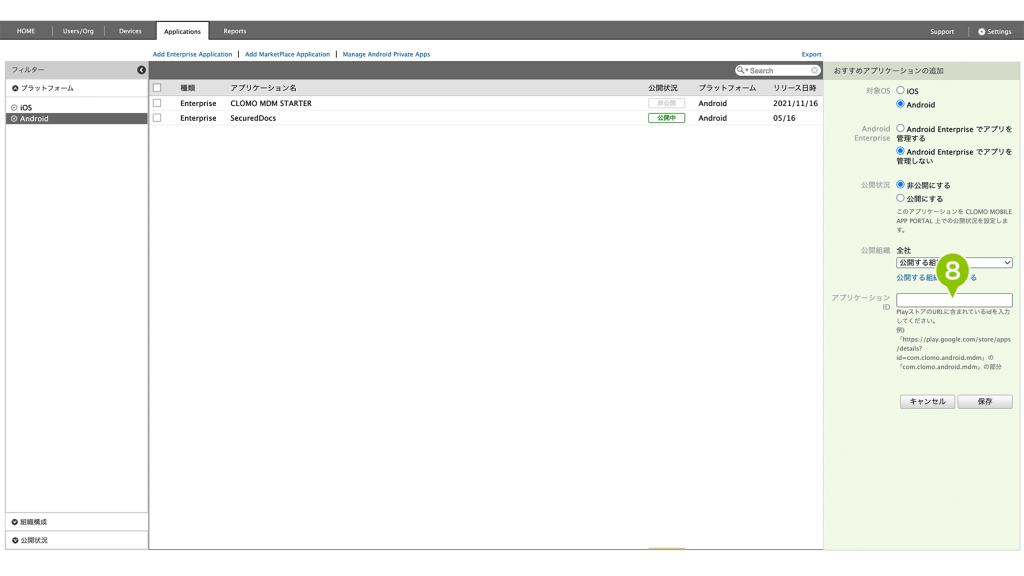
9. 「選択」します。

アプリケーション ID の照会
Google Play にて公開されているアプリケーションを登録する場合に必要なアプリケーション ID を調べます。
1. ブラウザにて Google Play を開き、検索欄より登録したいアプリケーション名を検索します。
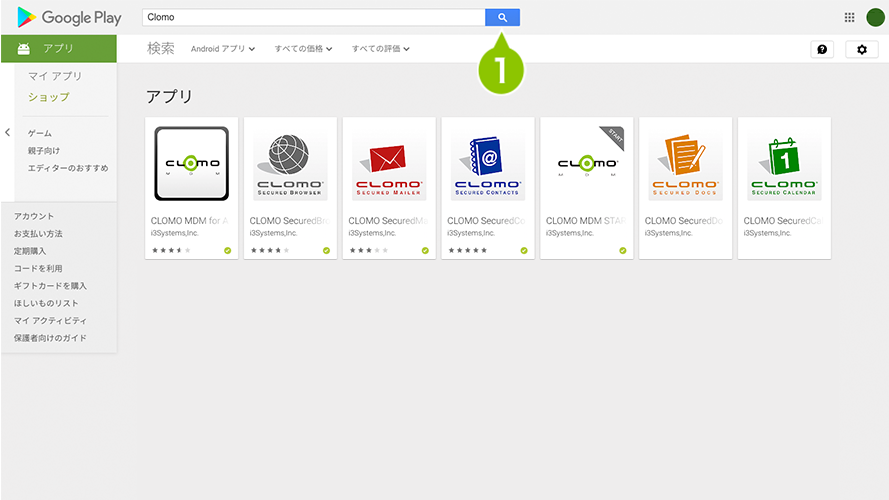
2. 登録したいアプリケーションが見つかったら、詳細画面 URL 内のアプリケーション ID 部分をコピーします。
以下 URL 内の「… ?/id」以降の赤字部分が「アプリケーション ID」となります。
例: https://play.google.com/store/apps/details?id=com.clomo.android.mdm&hl=ja
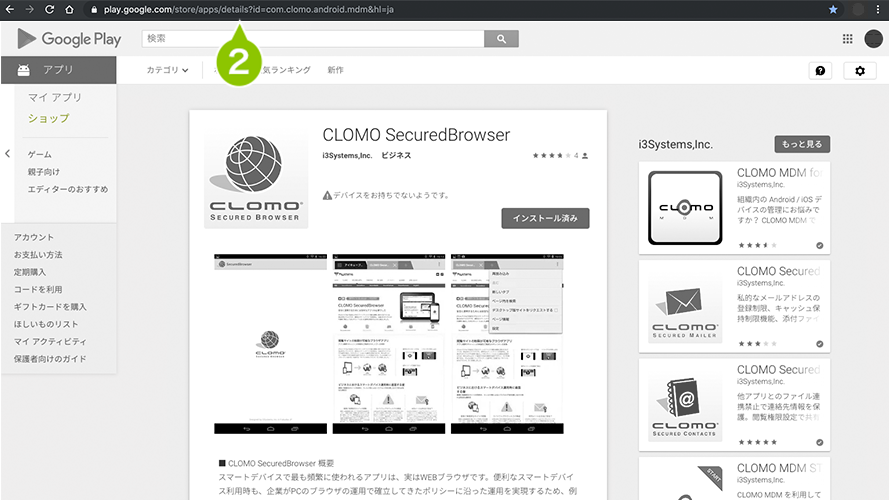
社内アプリケーションの登録
自社開発などにより、企業内で利用するために作成されたアプリケーションを登録します。
※ Android Enterprise で社内アプリケーションを利用する場合、あらかじめ管理プロファイルの「提供元不明アプリの利用」を許可する設定をおこなってください。
1. CLOMO PANEL の「Applications」を選択します。
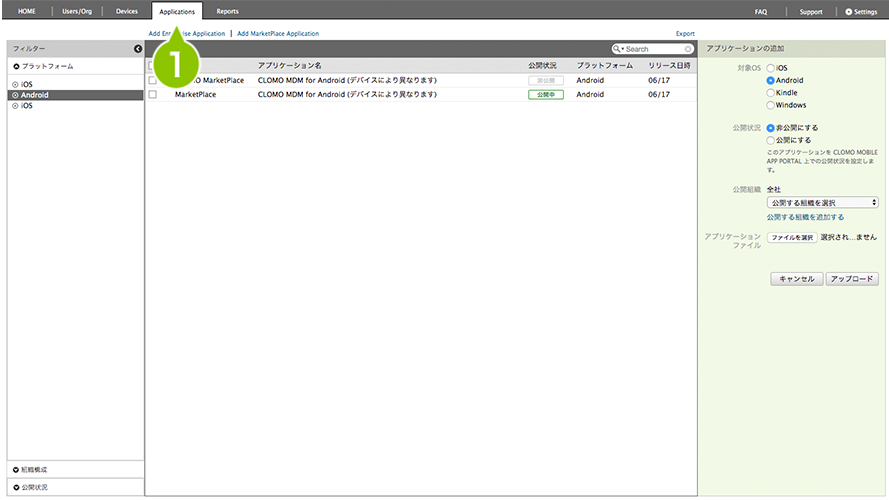
2.プラットフォームから「Android」を選択します。
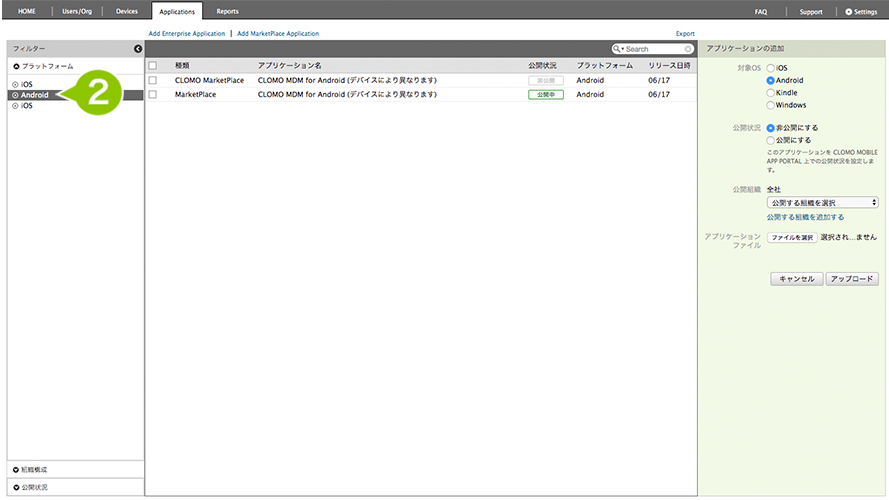
3. 「Add Enterprise Application」を選択します。
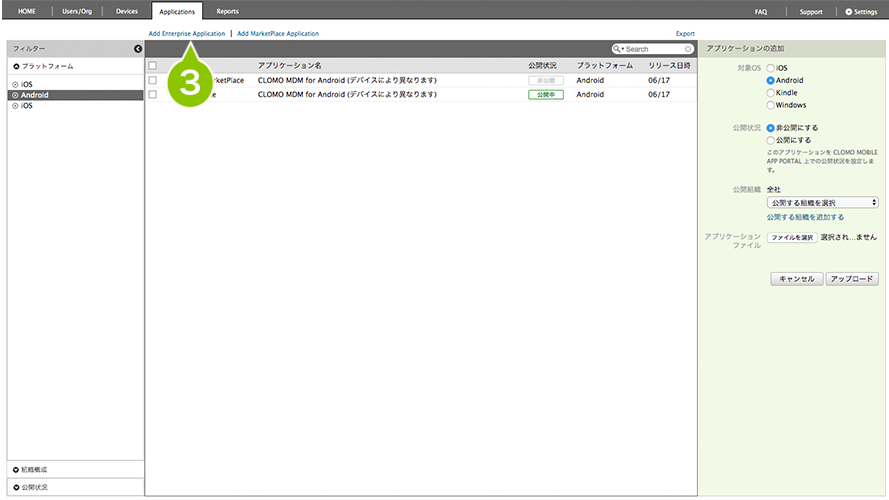
4. 対象 OS で「Android」を選択します。
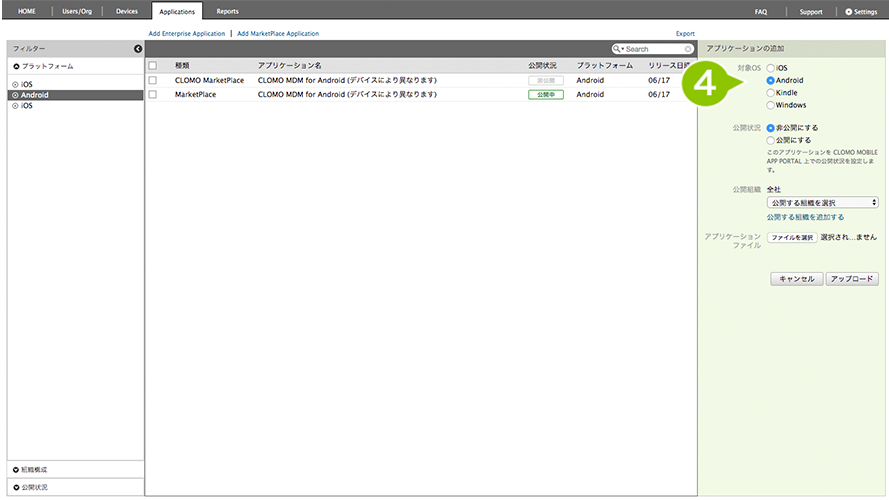
5. CLOMO MOBILE APP PORTAL 上での「公開状況」を選択します。
「公開にする」とした場合は「Applications」一覧画面に「公開中」のアイコンが表示され、CLOMO MOBILE APP PORTAL 上にアプリケーションが表示されます。
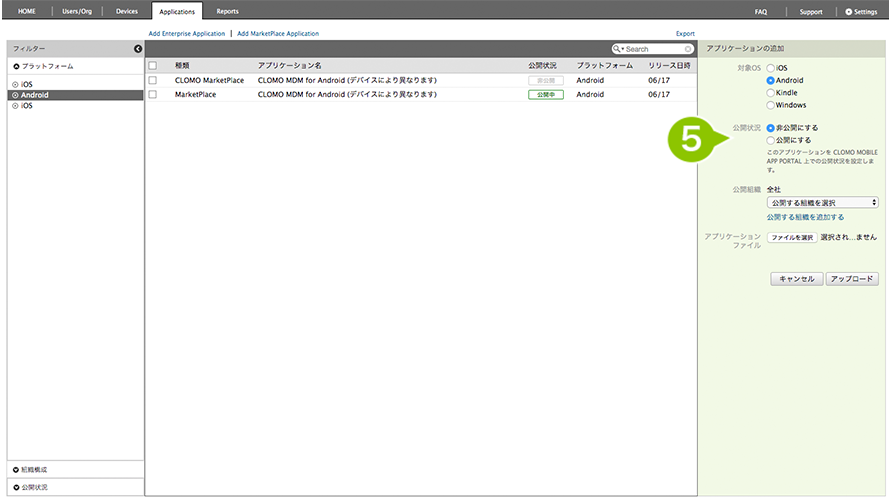
6. 「公開組織」を選択します。リストから組織を選択後「公開する組織を追加する」を選択します。
「公開組織」とはアプリケーションを配布可能な組織です。
※ デバイスのブラウザから CLOMO MOBILE APP PORTAL にアクセスした場合、デバイスの組織が判別できないため、「公開組織」を設定したアプリは表示されません。CLOMO MOBILE APP PORTAL に社内アプリケーションを表示するためには、公開組織を「全社」にして登録してください。
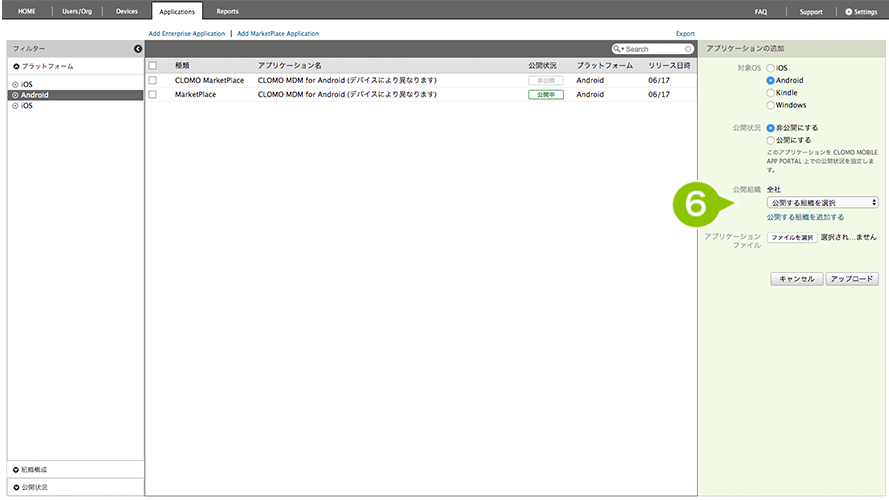
7. 「アプリケーションファイル」で apk ファイルを選択します。
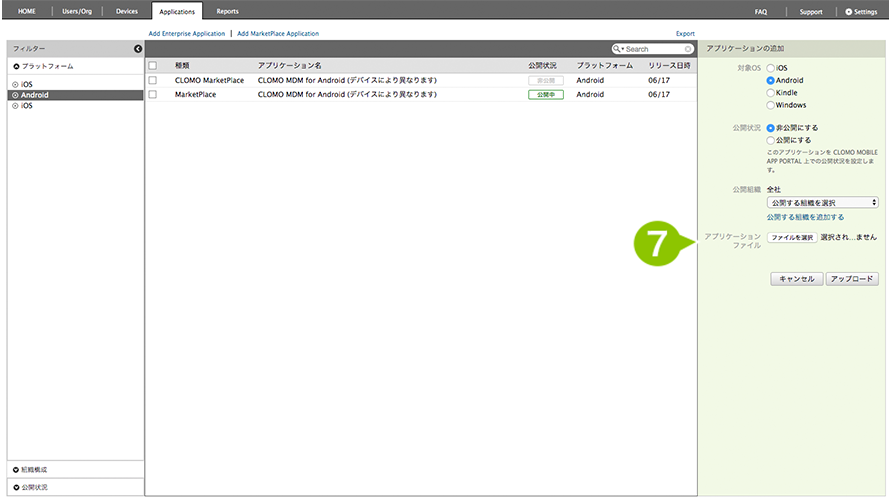
8. 「アップロード」を選択して apk ファイルをアップロードします。
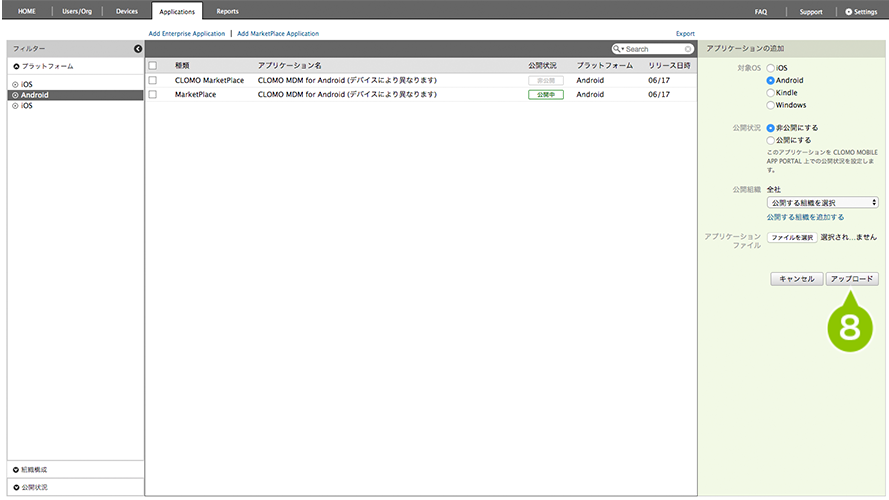
アプリケーション情報の閲覧
登録したアプリケーションの情報を閲覧できます。
1. デバイスプラットフォームまたは作成した各組織を選択します。
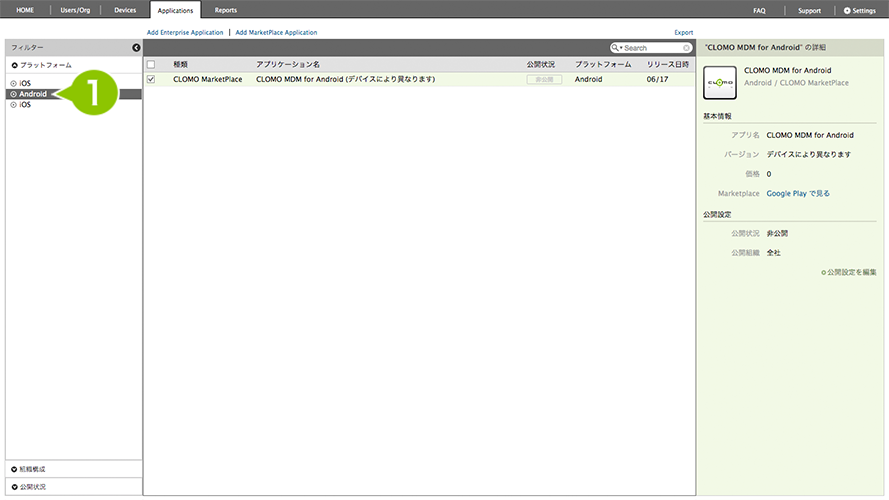
2. デバイスプラットフォームごと、または組織ごとに表示される公開設定されているアプリケーションを選択します。
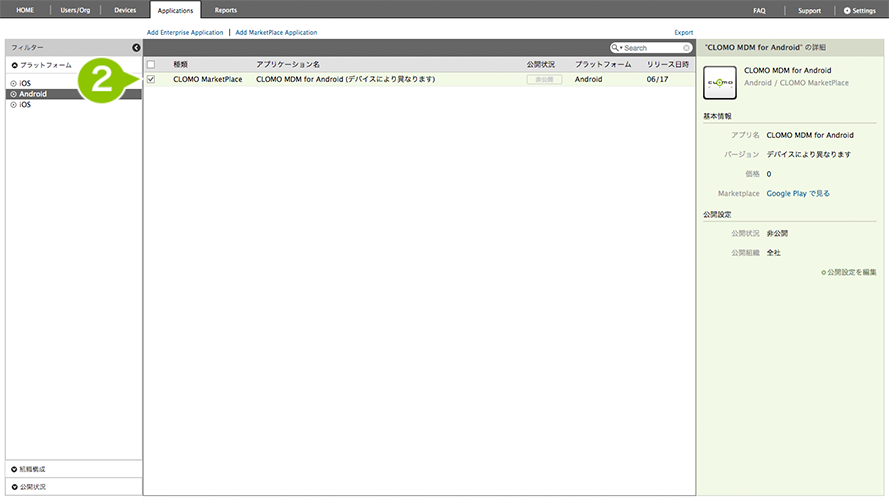
3. アプリケーション情報が表示されます。
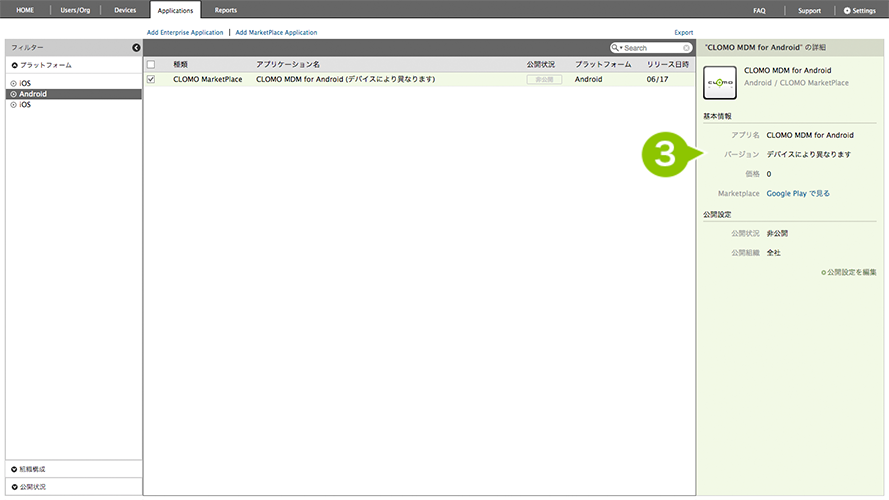
表示されるアプリケーション情報
| MarketPlace(パブリック)アプリ | Enterprise(インハウス)アプリ |
| 基本情報 | 基本情報 |
| ‐ アプリ名 | ‐ アプリ名 |
| - バージョン | - バージョン |
| - 価格 | - App ID |
| - MarketPlace(Google Play / Amazon へのリンク) | - OS バージョン |
| 公開設定 | |
| - 公開情報 | |
| - 公開組織 | |
| - 個人領域向け公開状況※1 | |
| - 個人領域向け公開する組織※1 | |
| アプリケーショントラック※2一覧 |
*1:COMP モード設定時のみ表示されます。
※2:アプリケーショントラックを利用する方法についてはナレッジ「製品版以外のトラックのアプリを Android Enterprise で管理配布する」をご参照ください。
公開設定の編集と削除
登録済みのアプリケーションの情報を編集、削除します。
※ CLOMO シリーズアプリは MarketPlace(パブリック)アプリに設定の場合は削除できません。
※ 「アプリ構成ポリシー」に指定しているアプリケーションの削除方法は「アプリ構成ポリシーに設定しているアプリケーションを Applications から削除する」をご参照ください。
1. プラットフォーム、または作成した各組織を選択します。
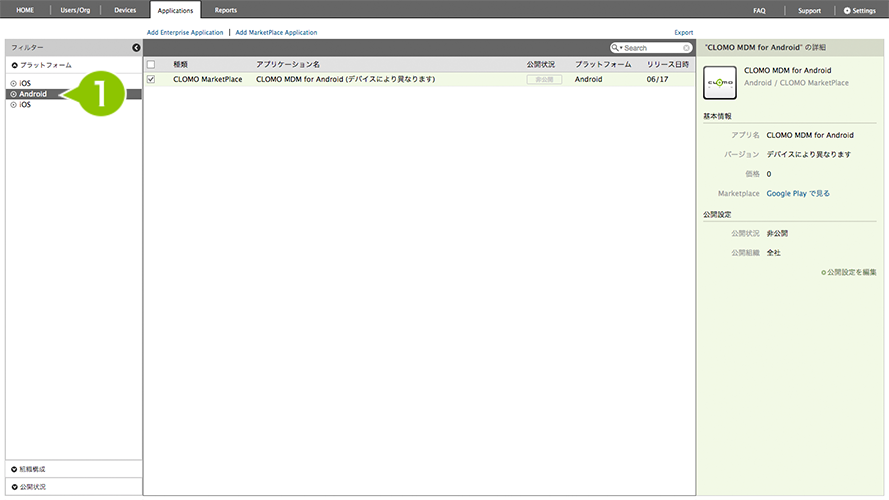
2. 編集、削除したいアプリを選択します。
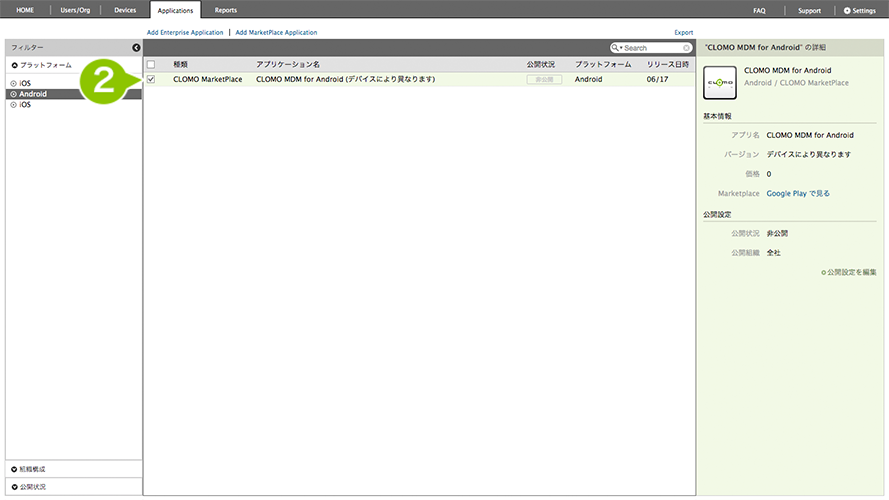
3. 「公開情報を編集」を選択します。
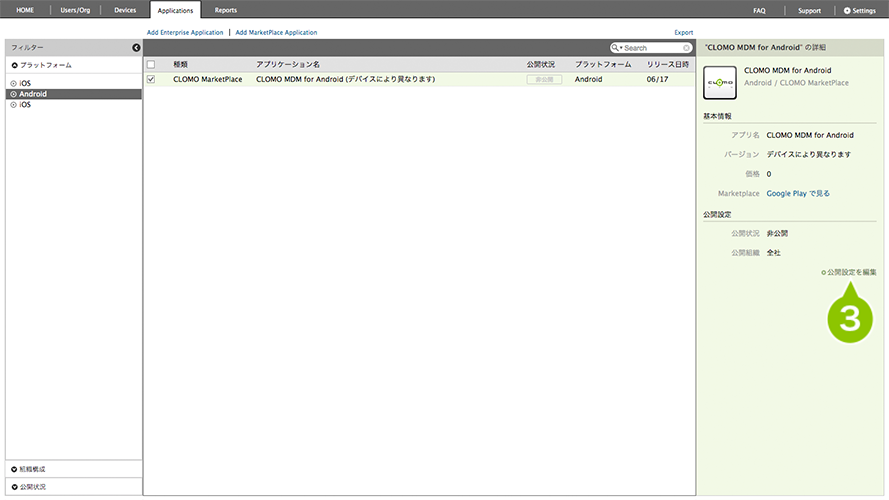
| 項目名 | 説明 |
| 公開状況 | アプリケーションの公開状況の変更ができます。 COMP モードに設定の場合、仕事領域の Managed Google Play での設定になります。 |
| 公開組織 | アプリケーションを配布可能な組織の設定を変更できます。 COMP モードに設定の場合、仕事領域の Managed Google Play での設定になります。 |
| アプリケーションファイル | Enterprise アプリケーションのファイルをアップロードして更新できます。 |
| 個人領域向け公開状況 | 個人領域向けのアプリケーションの公開状況の変更ができます。 COMP モードのデバイスが1台でもあればこの項目は表示されますが、COMP モード以外のデバイスへの設定は適用されません。 |
| 個人領域向け公開する組織 | アプリケーションを配布可能な個人領域向けの組織の設定を変更できます。 |
4. 設定の変更をおこなった場合は「保存」を選択します。
5. アプリケーションを削除する場合は「削除」を選択します。
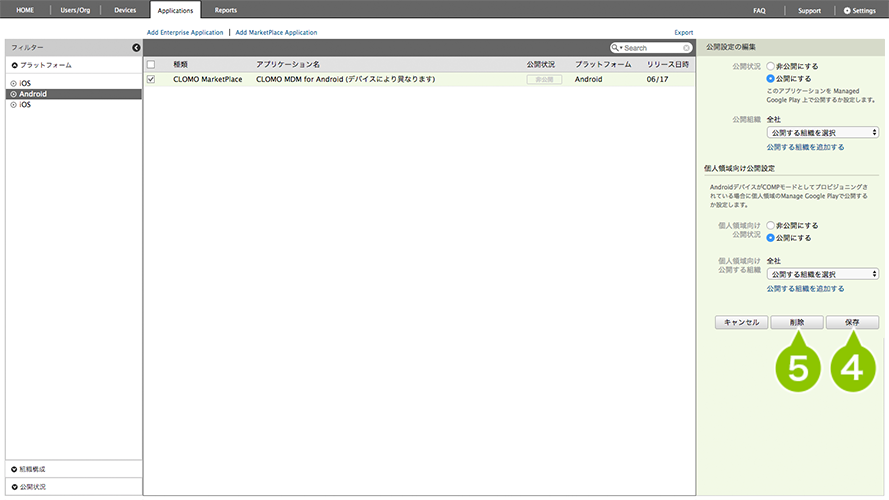

このページに対するフィードバック
お寄せいただいたご意見に返信はできかねますので、予めご了承ください。